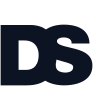Видео
- Пожалуйста, зайдите в раздел «Видео», в правом верхнем углу будет кнопка «Добавить видео». Так Вы можете загрузить ролик с компьютера или добавить его с другого видеохостинга, например, с https://youtube.com или https://vimeo.com.
- Чтобы добавить видеозапись с другого видеохостинга, нажмите на «Внешнее видео» и укажите ссылку на видео в поле "Ссылка на видео".
- Чтобы загрузить видеозапись с компьютера, нажмите на «Добавить видео» — «Выбрать файл».
- После загрузки ролика введите его название и описание, а затем нажмите на «Сохранить».